Grâce à sa plus petite part du marché, les Mac ne sont pas sensibles aux logiciels malveillants comme leurs homologues Windows. Cependant, il est toujours possible de trouver un Mac infecté par un logiciel malveillant. Si vous voulez supprimer Malware Depuis votre Mac, vous verrez comment cela fonctionne.

Quels sont les logiciels malveillants?
Malware, le nom abrégé de "malware", désigne tout type de logiciel qui interfère avec l'exécution de l'ordinateur d'un utilisateur ou agissant contre la volonté de l'utilisateur. Selon Wikipedia, cela inclut "les virus informatiques, les chevaux de Troie, les rançongiciels, les logiciels espions, les logiciels publicitaires et autres programmes malveillants".
La plupart des logiciels malveillants sont installés sans le consentement ou la connaissance de l'utilisateur. Grâce à des téléchargements de fichiers trompeurs ou à de fausses publicités, les utilisateurs installent parfois des logiciels malveillants. La plupart du temps, cela se produit avec de faux programmes antivirus comme MacDefender. Cela ressemble à une application utile, mais vous ne réalisez pas qu'elle détourne votre système et ralentit votre ordinateur.
On les appelle parfois "programmes indésirables potentiels". Les barres d'outils du navigateur sont souvent incluses dans cette catégorie ainsi que d'autres applications potentiellement indésirables ou trompeuses. Les utilisateurs peuvent vouloir les conserver, mais il y a de fortes chances qu'ils causent des dommages à votre système à votre insu.
Tous les ordinateurs ne sont pas lents à souffrir d'une infection par un logiciel malveillant. Les utilisateurs d'ordinateurs expérimentés utilisent souvent tous les problèmes du système comme des «virus» et des «logiciels malveillants». Bien que certaines de ces choses soient vraies, d'autres mesures doivent être prises pour que la machine fonctionne bien. Ce n'est pas parce que l'analyse de votre logiciel malveillant est négative que votre ordinateur fonctionne parfaitement. Bien que les Mac requièrent moins de maintenance que les machines Windows, mais que l'enregistrement des fichiers dans votre disque dur soit complet ou légèrement en dessous du seuil ou que vous exécutez plusieurs applications, votre ordinateur fonctionnera lentement.
Installer Malwarebytes
1. Télécharger un logiciel malveillant depuis le site du développeur (facultatif: obtenez une réduction de 25% de Malwarebytes Premium).
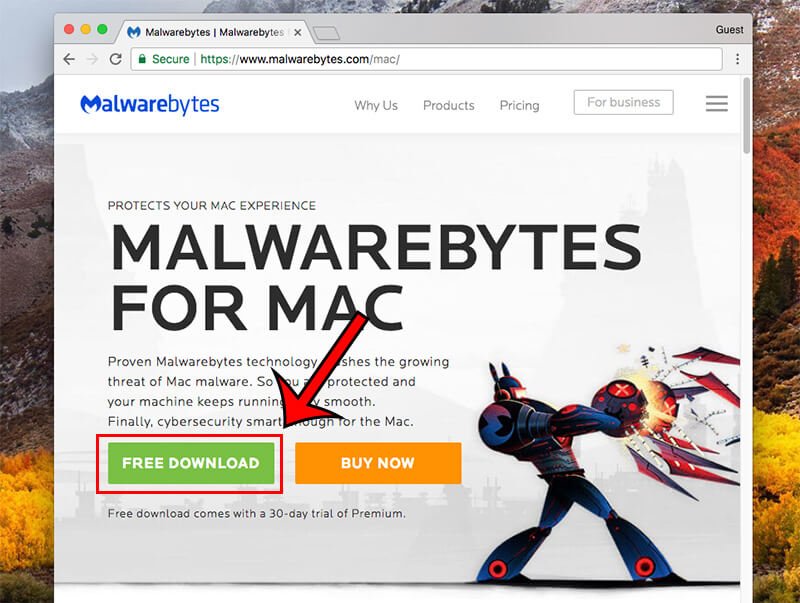
2. Recherchez le fichier "Malwarebytes-Mac-3.xyzzz.pkg" dans le dossier Téléchargements (ou l'emplacement où vous l'avez enregistré).
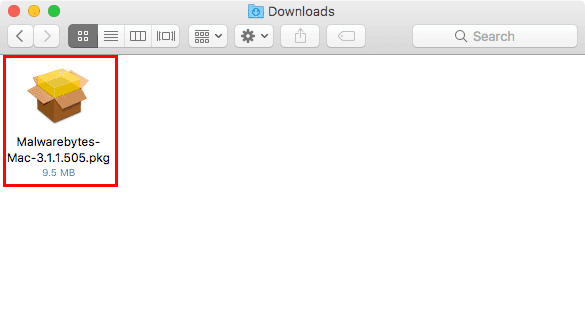
3. Ouvrez le programme d'installation en double-cliquant sur le fichier téléchargé.
4. Suivez les instructions du programme d'installation pour terminer l'installation.
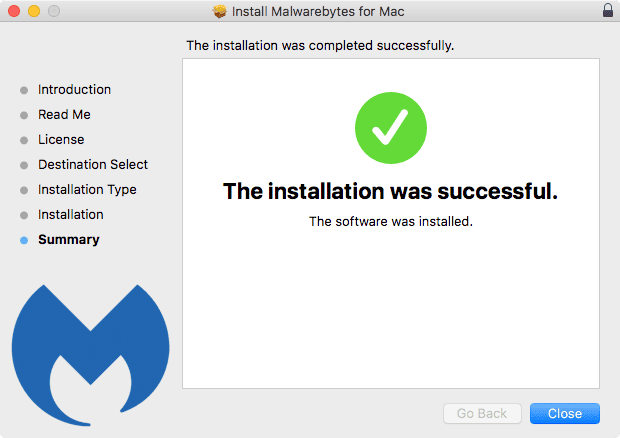
Exécuter Malwarebytes
1. Localisez le logo Malwarebytes dans la barre de menu. Cette barre apparaît en haut de l'écran de l'ordinateur près de l'horloge.
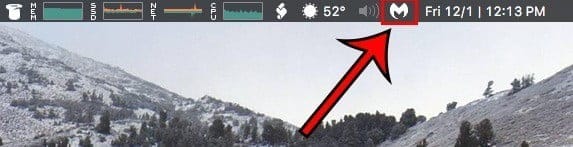
2. Cliquez sur l'icône pour ouvrir le menu déroulant.
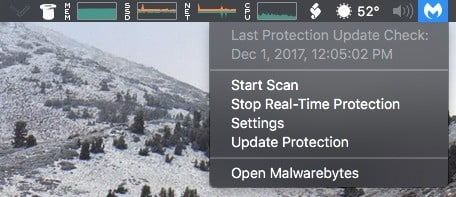
Choisissez Démarrer le scan. Cela va commencer à scanner votre ordinateur pour les logiciels malveillants, les logiciels indésirables et les virus.
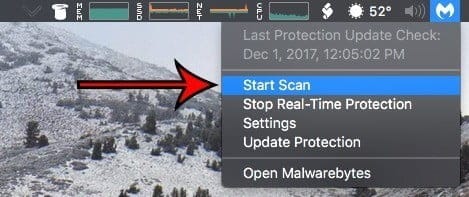
4. Cela peut prendre du temps pour l'allumer, ce qui signifie que vous n'obtiendrez pas d'indicateur de progression pendant cette période. Vous pouvez voir que le service est toujours en cours d'exécution si vous voyez "Arrêter l'analyse" dans le menu déroulant.
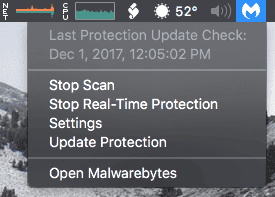
Supprimez les logiciels malveillants de votre Mac avec Malwarebytes
1. Lorsque l'analyse est terminée, une fenêtre Malwarebytes apparaît sur la surface pour vous informer des résultats de l'analyse. Si vous ne voyez pas cette fenêtre, vous pouvez y accéder en cliquant sur "Ouvrir Merurabits" dans la barre de menu, puis sur "Analyser" dans la partie gauche de la fenêtre Malwarebytes.
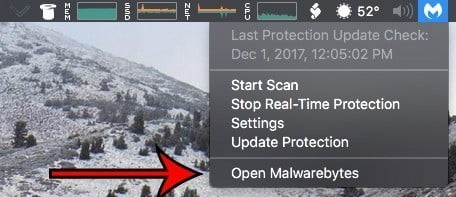

2. Dans la fenêtre «Confirmer les menaces traitées», assurez-vous de vouloir supprimer tous les programmes sélectionnés. Si tout a l'air bien, cliquez sur le bouton "Confirmer" au bas de la fenêtre.
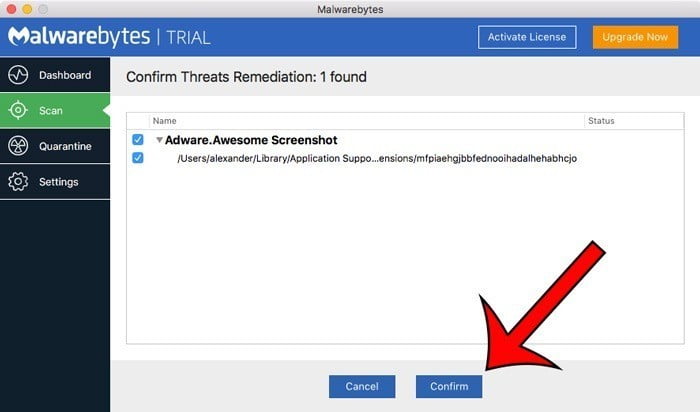
3. En cliquant sur "Confirmer", tous les fichiers sélectionnés seront supprimés de votre système. Lorsque vous avez terminé la suppression, vous verrez une fenêtre de résultats. Tous les logiciels malveillants détectés devraient maintenant être supprimés.
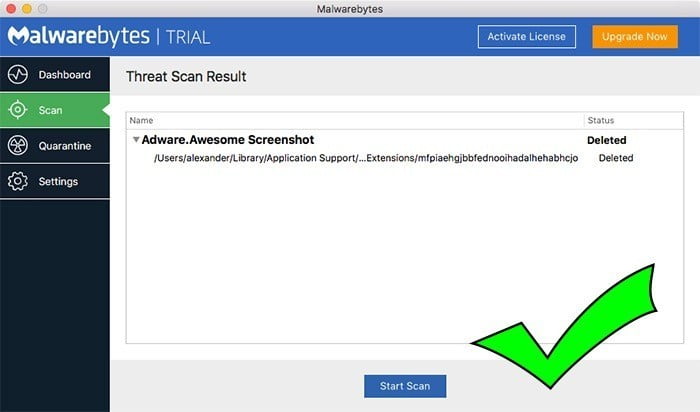
Avec Malwarebytes, vous pouvez analyser votre Mac contre les logiciels malveillants aussi souvent que vous le souhaitez. Si vous voulez une protection en temps réel, une protection proactive, vous pouvez obtenir une meilleure couche en vous inscrivant à Premium Malwarebytes. Cela permet une surveillance automatique de l'horloge des fichiers suspects.







